Примітка.: Ми хочемо надавати найновіший вміст довідки рідною мовою користувачів якомога швидше. Цю сторінку перекладено за допомогою засобу автоматичного перекладу, тому вона може містити смислові, синтаксичні або граматичні помилки. Ми вважаємо, що цей вміст стане вам у пригоді. Повідомте нас, чи була інформація корисною, унизу цієї сторінки. Для зручності цю статтю можна переглянути англійською мовою .
Якщо у вас є карти SD на своєму пристрої, потім ви можете легко читати & записування файлів на картку пам'яті від пакета Office на програми.
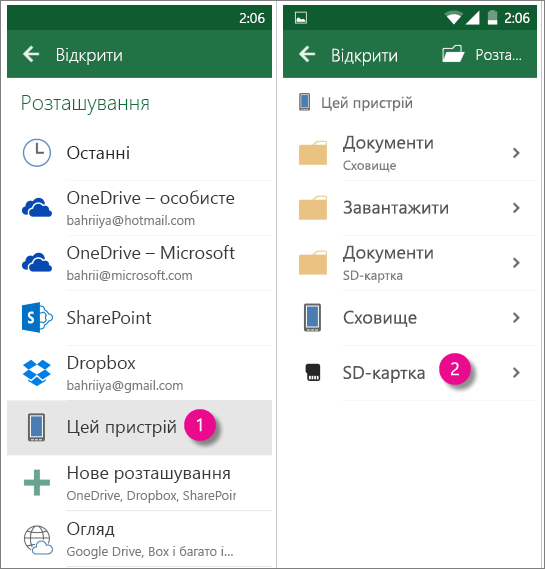
-
На сторінці " Відкрити " торкніться елемента цей пристрій.
-
Торкніться картки SD або документів (SD карту).
Примітки.:
-
Щоб зберегти файл на SD на вашому пристрої, торкніться кнопки зберегти або Зберегти як і виберіть документах (SD карту).
-
Через деякі обмеження з Android, програму можна лише зберегти до папки документи (SD карту), що зберігається в пам'яті SD>Android>SD картки даних . За допомогою клавіш на сторінці зберегти Android програм Office для збереження до цієї папки.
-










